LastPass: En feil oppstod under tilkobling til serveren

Hvis LastPass ikke klarer å koble til serverne, tøm den lokale bufferen, oppdater passordbehandleren og deaktiver nettleserutvidelsene dine.
Hovedrollen til en passordbehandler er å lagre og administrere passordene dine. Passordadministratorer er noen ganger gjenstand for tekniske problemer og kan av og til mislykkes i å lagre påloggingsinformasjonen din. LastPass, en av de mest populære passordbehandlerne i verden, er intet unntak. I denne veiledningen vil vi utforske hvorfor LastPass kanskje ikke klarer å lagre nye passord og hvordan du kan fikse problemet.
Først av alt, sørg for at LastPass er den eneste passordbehandleren som kjører på enheten din. Avinstaller andre lignende programmer for å forhindre programvarekonflikter.
Sjekk i tillegg om nettleserens funksjon for automatisk fylling av passord er aktivert. Hvis dette er tilfelle, deaktiver det og sjekk om LastPass lagrer passordene dine nå.
Hvis du bruker en Chromium-basert nettleser, gå til Innstillinger og finn Autofyll- delen. Naviger til Passord og deaktiver følgende alternativer: Tilby å lagre passord og automatisk pålogging .
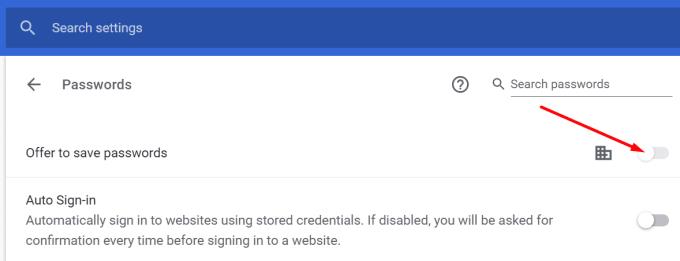
Start nettleseren på nytt og sjekk om problemet er borte.
Hvis Safari er din foretrukne nettleser, naviger til Innstillinger og klikk på Autofyll- ikonet. Slå av Autofyll-innstillingene og deaktiver følgende alternativer:
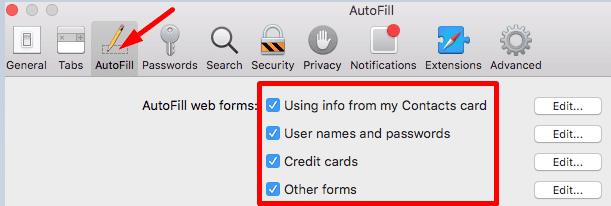
Dine nettleserdata (cache og informasjonskapsler) kan noen ganger forstyrre LastPass og hindrer verktøyet i å lagre ny påloggingsinformasjon. Det samme gjelder for nettleserutvidelsene dine. Tøm hurtigbufferen, deaktiver alle utvidelsene og sjekk resultatene.
Start nettleseren din, klikk på Flere alternativer (de tre prikkene), gå til Historikk og velg delen for nettleserdata. Velg tidsintervallet, og trykk på Fjern data- knappen.
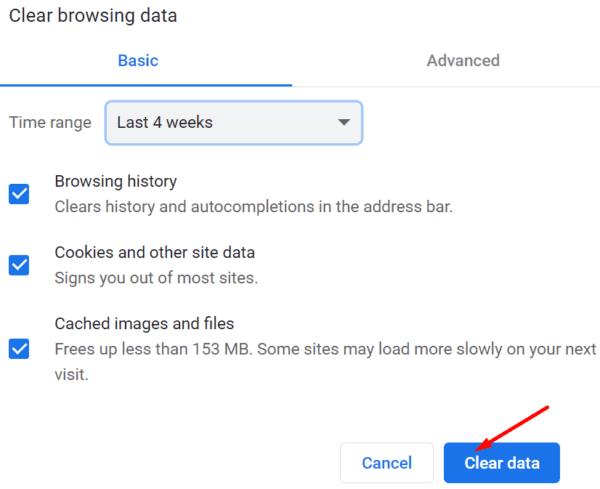
Gå deretter til Extensions (eller Flere verktøy og velg Extensions) og slå av alle utvidelsene dine unntatt LastPass manuelt.
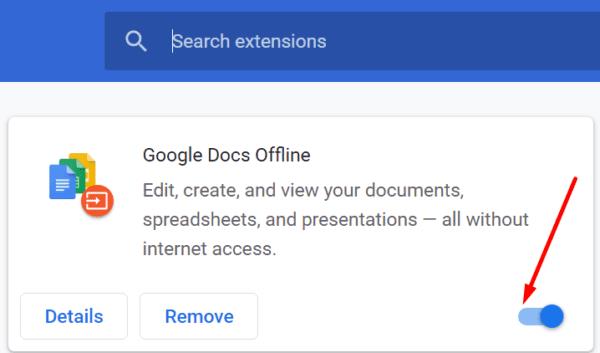
Oppdater nettleseren din og sjekk om denne løsningen løste problemet.
LastPass holder en historikk over alle de genererte passordene. Hvis du fortsatt har den samme nettleserøkten åpen, naviger til Generer sikkert passord . Klikk Vis historikk for å vise passordene verktøyet har generert for denne økten. Du kan deretter manuelt kopiere og lagre de respektive passordene.
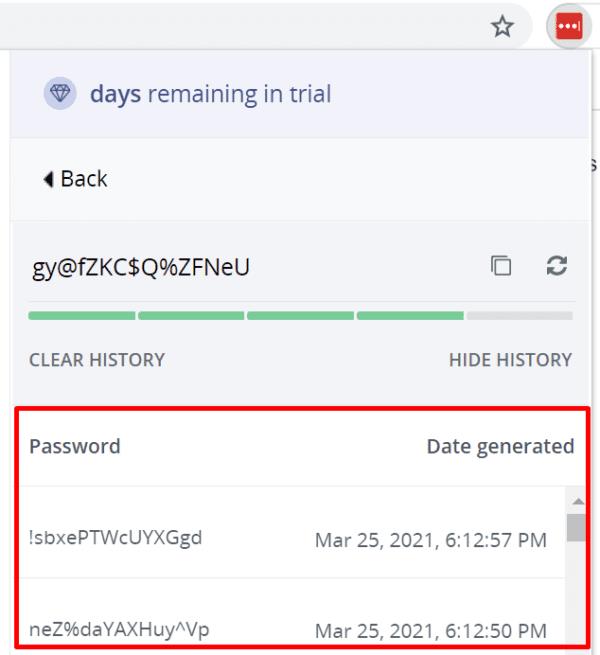
Hvis problemet vedvarer, prøv å installere LastPass på nytt. Avinstaller først verktøyet og start datamaskinen på nytt for å bli kvitt alle de midlertidige filene fra forrige økt. Den reinstallere Lastpass og sjekk om problemet er borte.
På Chrome og andre Chromium-baserte nettlesere, gå til Extensions , finn LastPass og trykk på Fjern- knappen.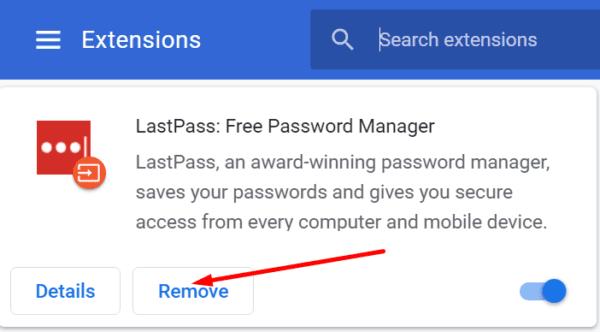
Hvis du bruker Windows 10 og du også installerte LastPass-appen, naviger til Innstillinger , velg Apper , gå til Apper og funksjoner og avinstaller LastPass.
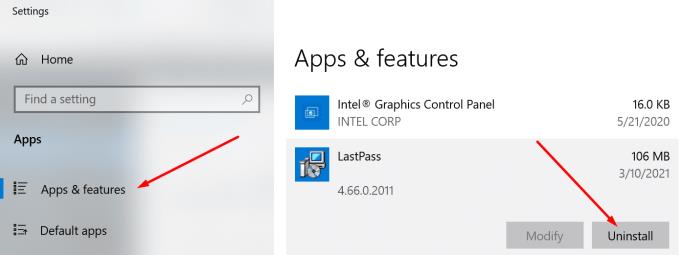
På Safari, naviger til Innstillinger , klikk på Extensions , velg LastPass, og klikk deretter på Avinstaller- alternativet. Gå deretter til Applications- mappen, velg LastPass App-ikonet og flytt det til papirkurven.
Hvis LastPass ikke vil lagre nye passord, sørg for at andre passordbehandlere ikke blokkerer verktøyet. I tillegg, hindre nettleseren din fra å lagre ny påloggingsinformasjon. Hvis ingenting fungerer, installer LastPass på nytt. Fant du flere løsninger for å feilsøke LastPass som ikke lagrer nye passord? Del dine ideer i kommentarene nedenfor.
Hvis LastPass ikke klarer å koble til serverne, tøm den lokale bufferen, oppdater passordbehandleren og deaktiver nettleserutvidelsene dine.
Med Windows 10 Insider Preview build 14361 kan Windows Insiders nå laste ned og installere en LastPass-utvidelse for Microsofts Edge-nettleser.
Når du legger til tilsvarende domener i LastPass-innstillingene, sørg for at du bruker riktig syntaks. Ikke bruk http:// i strengen.
hvis LastPass ikke klarer å huske datamaskinen din som en pålitelig enhet, er dette fordi informasjonskapselen som holder datamaskinen din pålitelig blir slettet.
Hvis LastPass ikke klarer å generere nye sikre passord, tøm nettleserbufferen, deaktiver utvidelsene og prøv igjen.
Hvis LastPass ikke vil lagre nye passord, kan andre passordbehandlere eller nettleseren din hindre verktøyet i å lagre ny påloggingsinformasjon.
For å oppsummere, kan LastPass mislykkes i å synkronisere påloggingsinformasjonen din mellom nettlesere på grunn av feil innstillinger eller utdaterte nettleserversjoner.
Hvis LastPass ikke klarer å koble til serverne, tøm den lokale hurtigbufferen, oppdater passordbehandleren og deaktiver nettleserutvidelsene dine.
Det er to hovedårsaker til at LastPass ikke klarer å autofylle påloggingsinformasjonen din: enten er funksjonen deaktivert eller noe blokkerer den.
Hvis LastPass ikke gjenkjenner fingeravtrykket ditt, sørg for at systemet ditt er oppdatert og tøm appbufferen.
LastPass feilkode 1603 indikerer at datamaskinen din ikke kunne installere passordbehandleren på grunn av programvarekonfliktproblemer.
For å fikse LastPass-påloggingsproblemer, deaktiver VPN- eller IP-skjulprogramvaren, slå av nettleserutvidelsene og tilbakestill passordet ditt.
Hvis LastPass fortsetter å logge deg ut, sjekk innstillingene dine og deaktiver alternativet som automatisk logger deg ut etter at du lukker nettleseren.
Hvis LastPass ikke klarer å koble til serverne, tøm den lokale bufferen, oppdater passordbehandleren og deaktiver nettleserutvidelsene dine.
Finn her detaljerte instruksjoner om hvordan du endrer brukeragentstrengen i Apple Safari-nettleseren for MacOS.
Lurer du på hvordan du integrerer ChatGPT i Microsoft Word? Denne guiden viser deg nøyaktig hvordan du gjør det med ChatGPT for Word-tillegget i 3 enkle trinn.
Microsoft Teams støtter for tiden ikke direkte casting av møter og samtaler til TV-en din. Men du kan bruke en skjermspeilingsapp.
Har du noen RAR-filer som du vil konvertere til ZIP-filer? Lær hvordan du konverterer RAR-filer til ZIP-format.
For mange brukere bryter 24H2-oppdateringen auto HDR. Denne guiden forklarer hvordan du kan fikse dette problemet.
Ønsker du å deaktivere Apple Software Update-skjermen og hindre den fra å vises på Windows 11-PC-en eller Mac-en din? Prøv disse metodene nå!
Lær hvordan du løser et vanlig problem der skjermen blinker i Google Chrome-nettleseren.
Hold hurtigminnet i Google Chrome-nettleseren ren med disse trinnene.
Spotify kan bli irriterende hvis det åpner seg automatisk hver gang du starter datamaskinen. Deaktiver automatisk oppstart ved å følge disse trinnene.




















